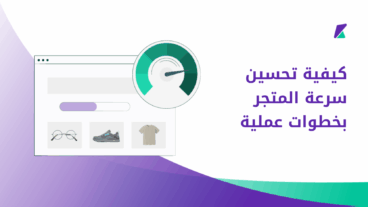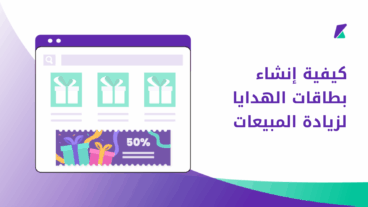الوصول إلى المحتوى المثالي لصفحات المتجر الذي يحقق أفضل نسبة تحويلات وأعلى مبيعات ليس أمرًا سهلًا أو سريعًا تمامًا، بل يتطلب وقتًا وتجربة مستمرة وتطبيق العديد من التعديلات. لذلك في متجري اعتمدت على اختبارات A/B كأداة ذكية لفهم سلوك الزوار، واختيار التصميم أو المحتوى الذي يحقق النتائج الأفضل خصوصًا للمنتجات.
في هذا المقال، سأشارك معكم تجربتي العملية مع اختبارات A/B وكيف ساعدتني في تحسين أداء صفحات المتجر وزيادة التحويلات بشكل فعال.
إنشاء اختبارات A/B على صفحات شوبيفاي
بحثت طويلًا عن تطبيق يساعدني على إنشاء اختبارات A/B في المتجر بمرونة، لكن أغلب تطبيقات شوبيفاي تتيح تنفيذ الاختبار بشرط تكرار الصفحة المستهدفة والمقارنة بينها، ما يؤدي إلى مشاكل في تنظيم الصفحات وتداخلها داخل المتجر.
لذا اعتمدت على تطبيق Falcon AB Test Split Test، لأنه يتيح تنفيذ الاختبارات على نفس الصفحة دون الحاجة إلى تكرارها، مع مرونة عالية في تطبيق المتغيرات، بالإضافة إلى إمكانية اعتماد النتيجة الأفضل تلقائيًا على المتجر.
تثبيت تطبيق Falcon AB Test Split Test على المتجر
في البداية، احتجت إلى تثبيت التطبيق على متجري. لذلك توجهت إلى صفحة التطبيق على متجر تطبيقات شوبيفاي، ثم ضغطت على زر "Install" لبدء التثبيت على المتجر.
سيطلب منك التطبيق بعض الصلاحيات المهمة التي تساعده على تنفيذ وظائفه داخل المتجر. راجع الصلاحيات جيدًا، ثم اضغط على "Install" مرة أخرى لمتابعة التثبيت.
بعد ذلك، سيطلب منك التطبيق إضافة كود Web Pixel إلى متجرك، وذلك ليساعده على تتبع المبيعات ونسب التحويل بدقة. لذلك اضغط على زر "Integrate Web Pixel" لتطبيق الكود تلقائيًا على متجرك.
إنشاء اختبار A/B لصفحات المتجر
الآن أصبح متجري جاهزًا لبدء تطبيق اختبارات A/B على الصفحات. انتقلت إلى تبويب "Falcon CRO" >> "A/B Test" من قائمة شوبيفاي الجانبية.
يوفر التطبيق خمسة أنواع مختلفة من اختبارات A/B تشمل: قوالب المتجر والتصميمات، المنتجات، الصور، الأسعار، والمحتوى.
نظرًا لأن الجانب الأكبر من متجري يتمحور حول المنتجات، ركزت الاختبارات على تحليل شامل لها. على سبيل المثال: تعديل عنوان المنتج ليكون أكثر جاذبية، وتعديل الوصف بصيغة تسويقية تبرز المميزات، واختبار المنتج بنسبة خصم وبدون، وهكذا بهدف فهم سلوك العميل واكتشاف أفضل الاستراتيجيات لزيادة نسب التحويل والمبيعات.
لذلك، اخترت من صفحة "A/B Test" اختبار "Product Attribute Test". وللبدء، ضغطت على زر "Create Product Test" كما هو موضح في الصورة التالية:
اختيار المنتجات المستهدفة
أدخل اسم الاختبار، ثم اختر المنتج الذي ترغب في إجراء اختبار A/B عليه عبر الضغط على زر "Select Products" وتحديد المنتج من بين قائمة المنتجات في متجرك.
بعد تحديد المنتج، يستورد التطبيق تلقائيًا كافة بياناته مثل الاسم، الوصف، السعر، الصور وغيرها. اضغط على "Next Step" للانتقال إلى الخطوة التالية.
الآن، يمكنك تعديل بيانات النسخة البديلة من المنتج بسهولة، بدءًا من الاسم والوصف، إلى الصورة البارزة، معرض الصور، المتغيرات، السعر، نسبة الخصم، وسائر الخصائص الأخرى كما هو موضح في الصورة التالية:
بعد الانتهاء من إعداد النسخة البديلة، حدد قاعدة التبديل بين النسختين. يمكنك الاختيار بين التبديل حسب عدد النقرات أو فترات زمنية محددة. في متجري، فضلت الاعتماد على عدد النقرات، لذلك اخترت خيار "Impressions"، ثم حددت 500 نقرة للانتقال إلى النسخة البديلة خلال مدة الاختبار.
لكن في حال كان عدد زوار متجرك قليلًا، يُفضّل الاعتماد على التبديل الزمني، مع الانتباه إلى أن توزيع الزوار قد لا يكون متساويًا بين النسختين.
بعد ذلك، حدد فترة تنفيذ الاختبار، ثم اضغط على "Next Step" للانتقال إلى الخطوة الأخيرة.
ستظهر لك نافذة تضم ملخصًا كاملًا لمحتوى الاختبار. راجع البيانات جيدًا، ويمكنك تفعيل خيار "Auto Winner Settings" ليقوم التطبيق تلقائيًا بتعيين النسخة الأفضل كنسخة افتراضية للمنتج على المتجر بعد انتهاء الاختبار. وبعد التأكد من كافة التفاصيل، اضغط على زر "Start Test" لبدء الاختبار.
وأخيرًا، ستظهر رسالة تنبيه تطلب منك عدم تعديل بيانات النسخة الأصلية للمنتج يدويًا خلال فترة الاختبار، لضمان دقة النتائج.
نتائج الاختبار على المتجر
بعد بدء الاختبار على متجرك، يتم تلقائيًا توزيع الزوار بين نسختي المنتج. في متجري، ظهرت النسختان للزوار كما هو موضح في الصورة التالية:
بعد مرور فترة من الاختبار، تستطيع مراجعة تقارير الأداء من خلال التوجه إلى تبويب "Dashboard" داخل نافذة التطبيق، ثم تحديد الاختبار المطلوب والضغط على زر "View Result".
أظهرت النتائج في متجري أن النسخة البديلة حققت أداءً أفضل من حيث المبيعات ونسبة التحويل، ولذلك اعتمدت عليها كنسخة أساسية للمنتج على المتجر.
يمكنك الآن تطبيق التجربة نفسها تدريجيًا على باقي المنتجات وصفحات المتجر، بهدف الوصول إلى أفضل أداء ممكن.
اختبارات A/B ليست مجرد أداة تقنية، بل تُعد وسيلة ذكية لفهم سلوك العملاء وتحسين صفحات المتجر بناءً على نتائج فعلية. من خلال تجربتي في اختبار المنتجات على متجري، لاحظت أن التعديلات البسيطة تُحدث تأثيرًا كبيرًا في معدل التحويل والمبيعات، ومع كل اختبار جديد أتمكن من فهم سلوك العميل بشكل أفضل.
من المهم دائمًا التركيز على اختبار عدد محدود من المتغيرات في كل مرة، بهدف تحديد العناصر التي تُحدث الفارق الحقيقي في قرار الشراء، مع تكرار الاختبار بصور مختلفة للوصول إلى أفضل النتائج الممكنة.